我们电脑任务栏的右下角都会显示时间和日期,有些用户显示的是十二小时制的,想要修改成二十四小时制的,可是不清楚如何操作,本期就以win7系统为例子,接下来跟随小编的步伐,让我们一起来看看具体的操作步骤吧,系统今天本站分享出来的内容能够帮助更多人解决问题。
win7时间怎么修改成二十四小时制
1、首先鼠标右键点击时间。
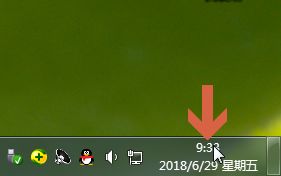
2、在菜单中选择“调整日期/时间”。
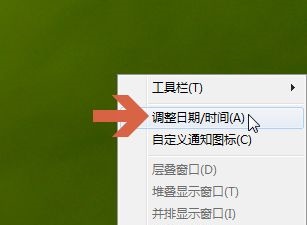
3、选择“更改日期和时间”。
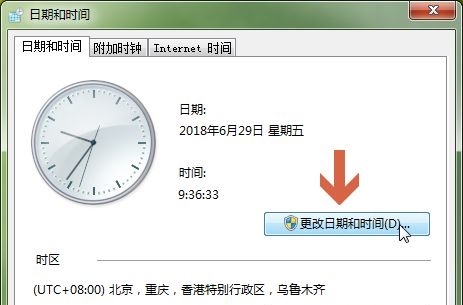
4、点击左下角的“更改日历设置”。
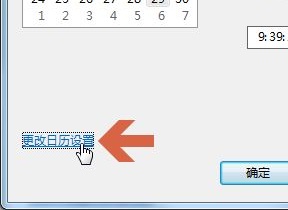
5、点击进入“时间”选项卡。
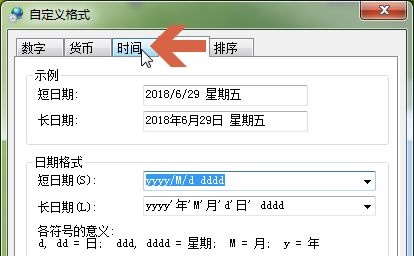
6、如果我们要使用12小时这里就用小写的h。
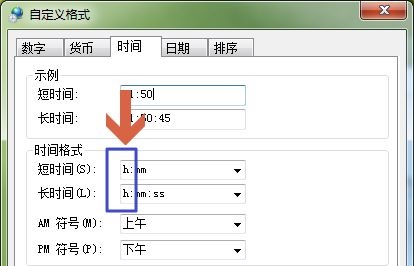
7、如果要设置24小时显示这里就用大写的H。
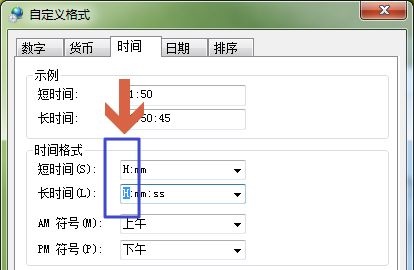
8、设置完成保存之后就可以看到右下角时间显示变了。

以上就是win7时间怎么修改成二十四小时制?的详细内容,更多请关注小编网其它相关文章!

